Windows 8 एक बंडल के साथ आता ऑटो छोड़ने सुविधा अनुप्रयोगों पहचान सिस्टम बंद होने या पुनरारंभ होने पर एप्लिकेशन खोलें और बंद कर देता है जबरिया. इस सुविधा का एक चाहते हैं के लिए उपयोगी हो सकता है जल्दी शटडाउनअक्सर भूल हो अनुप्रयोगों परिवर्तन सहेजने वे प्रणाली बंद, ऑटो छोड़ने featureul हमारे सहयोगी नहीं है जो मामले में पहले खुला.
आप आगे अपनी उंगलियों को ले और दे जब एक और मौका दिया है जो चाहते हैं कि उपयोगकर्ता शटडाउन पहले काम क्या बचाने का मौका बदल सकता है, बिना शटडाउन नीति a Windows 8 को अक्षम सुविधा ऑटो छोड़ने अनुप्रयोगों.
इसमें स्वतः-छोड़ें एप्लिकेशन अक्षम करें Windows 8
- खुला समूह नीति संपादक (में प्रारंभ स्क्रीन टाइप gpedit.msc, का चयन ऐप्स in साइड बारपर फिर क्लिक करें gpedit मुख्य विंडो, या खुले में रन कुंजी संयोजन का उपयोग Windows + आर, प्रकार gpedit.msc और दे OK)
- नेविगेट करने के लिए कंप्यूटर कॉन्फ़िगरेशन> प्रशासनिक टेम्पलेट> System > शटडाउन Options
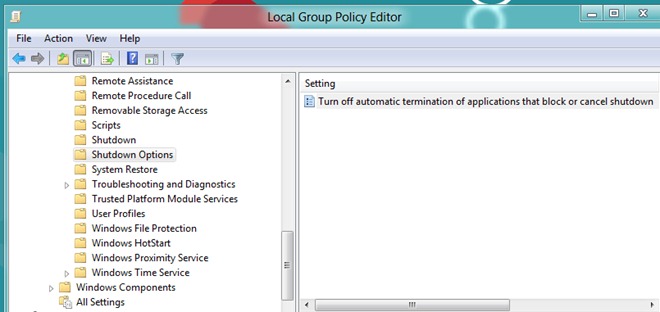
- दाएँ फलक में, प्रविष्टि को डबल क्लिक करें ब्लॉक शटडाउन रद्द होगा कि आवेदन पत्र की स्वत: समाप्ति बंद करें
- खुली खिड़की में, का चयन सक्षमपर फिर क्लिक करें OK और करीब समूह नीति संपादक
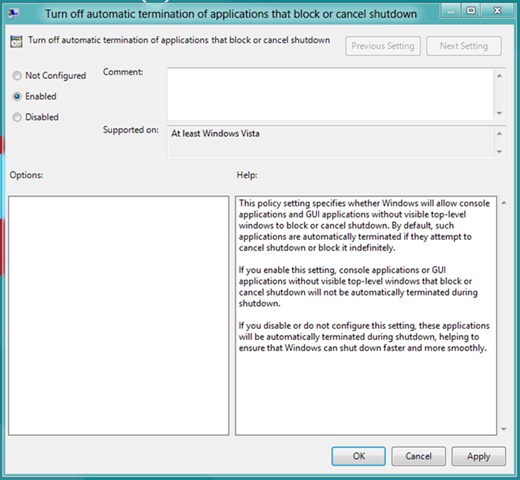
यदि आप कभी भी पुन: सक्रिय करने के लिए चाहते हैं आत्म समापन अनुप्रयोगों की सुविधाउपरोक्त चरणों का पालन करें और चयन कॉन्फ़िगर नहीं या विकलांग.
नोट: समूह नीति संपादक में परिवर्तन करने में सक्षम होने के लिए, आपको प्रशासनिक अधिकारों वाले सिस्टम उपयोगकर्ता का उपयोग करना होगा
STEALTH SETTINGS - शट डाउन को ब्लॉक करने वाले एप्लिकेशन की ऑटो-समाप्ति को अक्षम कैसे करें Windows 8